哦,你好。欢迎来到 2017 年。
当我们慢慢进入一年一度的过度炒作的设备发布和过于自信的技术谣言时,我想我应该花点时间谈谈在新年伊始真正脱颖而出的一款 Android 手机 - 是的,你猜对了:谷歌自己的 Pixel。
你现在已经知道了,对吧? Pixel 的卓越之处不在于任何单一元素或功能,而在于- 整体用户体验,包括从硬件到用户界面的所有内容以及互补的 Google 服务的紧密集成。至关重要的是,它还包括对以下方面无与伦比的承诺:— 使手机与其他手机显着区别的东西。
正如我之前所说,它放大了 Google 和 Android 的所有优点,而且没有所有常见的缺点。
因此,在本专栏中通过讨论一些让 Pixel 变得更强大的简单方法来拉开 2017 年的序幕似乎再合适不过了。无论你是在假期里拿起这款手机作为礼物,还是自去年秋天推出以来一直把它握在你漂亮的小手里,这些更高级别(但并不完全明显)的提示都可以帮助你充分利用你的口袋大小的 Google 小工具。
提示#1:教你的 Pixel 敲击艺术
我现在最喜欢的 Pixel 功能之一出现在最近的 Android 7.1 软件更新中(希望现在也应该出现在您的设备上)。每当您双击手机显示屏时,它就能打开手机屏幕并快速浏览任何相关信息。
屏幕一开始仅部分亮起,并显示一个暗淡的图像,显示当前时间和任何待处理的通知。如果您再次触摸屏幕,它会一直亮起,让您与该信息交互或正常进入主屏幕。
它类似于过去谷歌 Nexus 手机上的环境显示功能(以及之前在摩托罗拉手机上引入的主动显示功能)——除了这些功能在您碰撞设备或拿起设备时都会闪烁显示屏,而这一功能需要更谨慎的操作。我发现我实际上更喜欢这样,因为我不一定想每次移动手机时我的屏幕都会亮起,并且宁愿有一种更有意的方式来触发概览视图。
 少年
少年要尝试一下,请进入系统设置的“移动”部分,然后查找标有“双击以检查手机”的项目。 (您还可以在那里找到一个名为“抬起以检查手机”的选项,这将为您提供类似动作激活的环境显示的替代方案。)
提示#2:让 Pixel 感光
我们的第二项是另一个有用的 Android 7.1 Pixel 新增功能:新的夜灯模式的出现,可以对手机屏幕进行着色,让您在昏暗的条件下更舒适。
它确实很有效——如果你像我一样,一旦你习惯了它,你就会在晚上的时间到来时想要它。这就是该功能的最佳部分:您实际上可以将 Pixel 的夜间模式设置为根据您所在位置的日光量自动激活和停用。
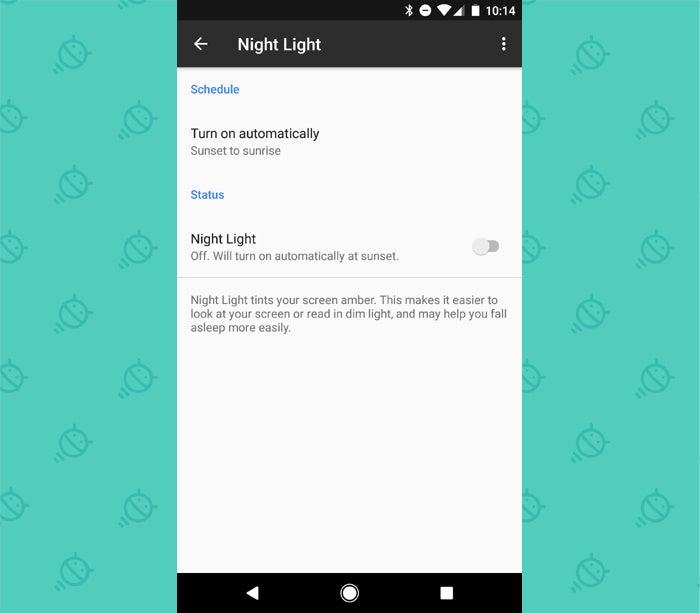 少年
少年只需跳到系统设置的“显示”部分,然后点击标有“夜灯”的行即可。选择“自动打开”,然后选择“日落到日出”,让屏幕光线在黄昏到来时自行柔化,并在早晨到来时恢复正常。
提示#3:让 Google 为您提供免费数据礼物
如今,移动数据可能是一种宝贵(且昂贵!)的商品,因此请注意:一项鲜为人知的 Pixel 功能可以帮助您利用现成的高质量 Wi-Fi 连接,并限制您使用的基于运营商的移动数据量。
这是一个核心功能- 现在所有 Pixel(和 Nexus)用户都可以使用。简而言之,它的工作原理是,每当 Google 检测到您附近有快速可靠的公共 Wi-Fi 网络时,它就会将您连接到该网络,同时对您的所有传入和传出数据进行加密以确保安全。这样,您就可以保持在线状态,而不会消耗任何移动数据分配。
 少年
少年您所要做的就是转到 Pixel 系统设置的 Google 部分,然后选择“网络”并激活“Wi-Fi 助手”以选择加入。(如果您使用 Project Fi 作为运营商,则默认情况下该选项应该已作为服务的一部分激活。)
提示#4:扩展 Pixel 指纹扫描仪的功能
Pixel 的指纹扫描仪在安全性方面确实非常出色,但为什么不扩展其用途并使其发挥更多作用呢?
一款名为 Fingerprint Gestures 的第三方应用程序可让您将各种自定义操作分配给 Pixel 的指纹扫描仪,这样即使您解锁手机后,它也能发挥作用。我用它,例如,我可以轻松点击,无需移动我的手,尤其是当我单手使用 Pixel 时。
它比 Pixel 自己的设置中提供的单一(而且有点愚蠢)指纹手势更加实用和强大。
提示#5:将 Google 变成您的通信看门人
看在 Goog 的份上,它是 20-freakin'-17。难道我们不应该已经不再用我们所谓的“智能”手机来处理垃圾电话和短信了吗?
如果您有 Pixel,请感谢您的幸运星,因为答案是响亮的“是”。手机的软件实际上有一些非常先进的垃圾邮件拦截工具,您所要做的就是养成使用它们的习惯。
下次您接到可疑人员的电话时,请进入“电话”应用程序并点击屏幕顶部的时钟图标(左侧第二个图标)以调出您的通话记录。找到有问题的号码,然后按住它一秒钟,然后从出现的框中选择“阻止/报告垃圾邮件”。一旦您确认这就是您想要做的,Google 将阻止该号码再次联系您,并将其作为垃圾邮件报告给 Google 自己的不断发展的数据库。
您屏蔽的任何号码也将被阻止在 Google Messenger 应用中向您发送短信,最重要的是:您屏蔽的号码列表将自动与您将来使用的任何 Android 手机同步(只要它也运行 Android 7.0 或更高版本)。
哦,还有一件事:您可以看到您已阻止的所有号码的列表 - 并手动将号码添加到列表中,如果您愿意的话 - 通过点击电话应用程序右上角的设置图标并选择“设置”,然后选择“呼叫阻止”。
当您进入“电话”应用程序的设置时,请花一点时间查看“来电显示和垃圾邮件”选项,并确保该选项已激活。它将允许 Google 向您显示来电者的姓名,即使他们的号码没有保存在您自己的通讯录中,并且当来电来自与垃圾邮件相关的号码时,它会提醒您。
提示#6:释放 Pixel 相机的潜力
Pixel 拥有出色的相机,但有一个星号需要注意:默认情况下,它不会以尽可能高的质量捕获某些类型的内容。
要解决此问题,请打开手机的相机应用程序,点击左上角的菜单图标,然后选择“设置”。找到标有“后置摄像头视频分辨率”的选项,点击它,然后选择“UHD 4K”。 (请记住,您的 Pixel 在 Google 相册上提供免费且无限制的照片和视频存储空间,因此您不必担心更高质量的格式会占用多少额外空间。)
当您在那里时,查找标有“全景分辨率”的选项并将其更改为“高”。如果您曾经用手机拍摄过全景照片(您应该这样做,至少一次!),您会因为更好的质量而感激不已。
技巧#7:无需动一根手指即可拍照
新的谷歌助理进入 Android 语音命令领域 - 但与此同时,它还为 Pixel 手机用户带来了一些方便的新功能。其中之一是只需大声说话即可开始倒计时并拍照。
这也再简单不过了:只需说“OK Google,拍照”即可使用后置摄像头开始三秒倒计时,或者说“OK Google,拍一张自拍照”即可对前置摄像头进行同样的操作。
如果您想设置倒计时的具体时间,只需将其添加到任一命令中即可,例如“OK Google,在 15 秒内拍照”。
别忘了微笑,你这个英俊的王八蛋。
提示 #8:让 Pixel 壁纸栩栩如生
动态壁纸在 Android 上已经存在很多年了,但很长一段时间以来它们都没有得到 Google 的太多喜爱,因此,它们在兴奋度和进化方面都陷入了停滞。
Pixel 改变了这一点。触摸并按住主屏幕的任何开放区域,然后选择“壁纸”,探索专为这款手机创建的众多新可能性。我喜欢“极光延时摄影”(在“实时数据”类别下),它可以根据一天中的时间和当前的天气状况(无论您身在何处)巧妙地改变梯度。
 少年
少年我还喜欢“地球”、“风景”、“城市景观”、“生活”和“纹理”类别中的“每日壁纸”选项。它会轮流显示一系列可爱的背景图像,并且大约每天都会在主屏幕上自动出现一次新图像。
秘诀#9:运气好
最后一个比实用更愚蠢,但它非常有趣 - 而且它可以是一种有趣的方式来消磨自己或与他人一起度过的时间(你好,家庭公路旅行!)。
将 Pixel 放在附近,说“Ok Google,我感觉很幸运。”我会让你知道接下来会发生什么。
